PS怎么去掉水印文字
PS怎么去掉水印文字?
PS软件大家都应该知道,但是有很多小伙伴并没有操作过PS。今天我们就给大家讲解一下PS怎么去掉水印文字的方法。
方法步骤:
第一步:首先我们打开一张带有水印文字的图片,或者可以选择一张图片,在图片上添加字体后,也可以,如图所示:
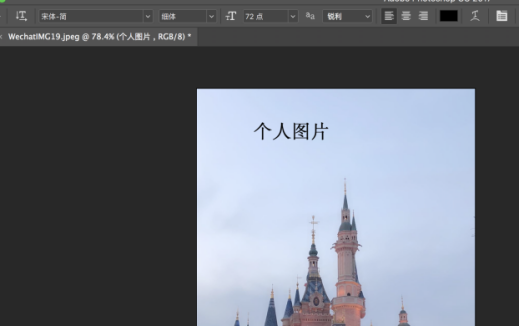
第二步:复制图层,对原文件进行保存,Command+J。
第三步:在工具栏选中【矩形选框工具】,使用矩形选框工具将文字水印部分框选,如下图所示。

第四步:在上方菜单栏中执行【选择】->【色彩范围】命令,如下图所示。
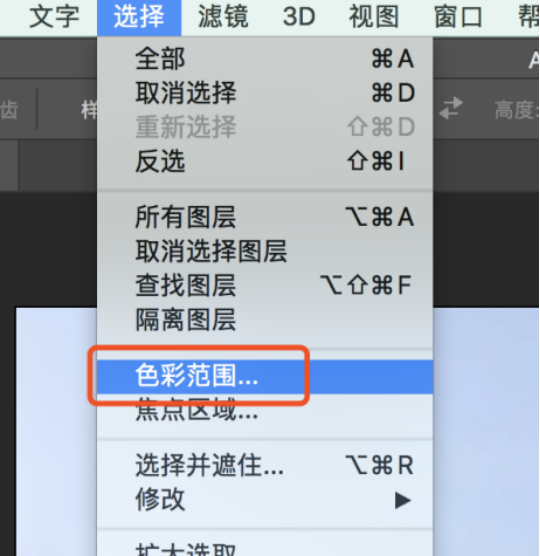
第五步:出现色彩范围窗口,选择第一个吸管工具,吸取文字上的颜色,调节颜色容差,在下方预览的位置看到文字比较完整,且背景比较黑的情况下,就比较完美,如果效果不好,可以选择第二个吸管工具,将没有吸到的位置吸取,完成后,点击[确定],这样文字水印就选中了,如下图所示。
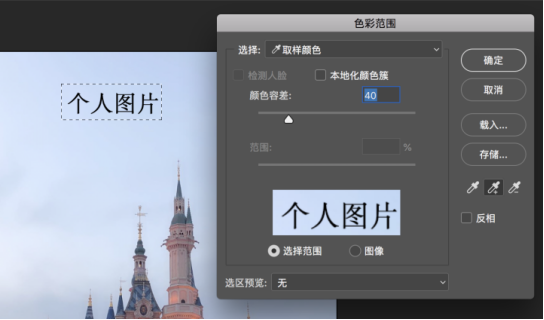
第六步:为了确保文字水印完全选中还需要扩展一下选取范围,在菜单栏执行【选择】->【修改】->【扩展】命令,弹出扩展选区窗口,扩展量为 5 像素,我这个图片较大扩展的像素较大,扩展量根据实际情况来调整,点击【确定】,如下图所示。
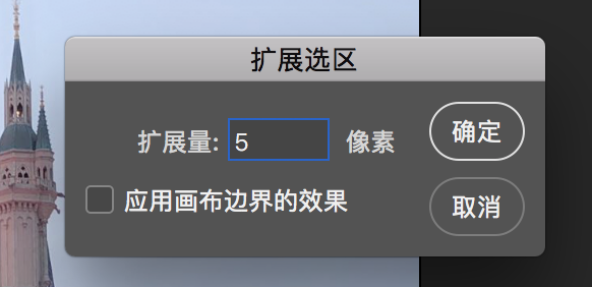
第七步:在上方菜单栏点击【编辑】-【填充】,在内容里选择【内容识别】,点击确定按钮。
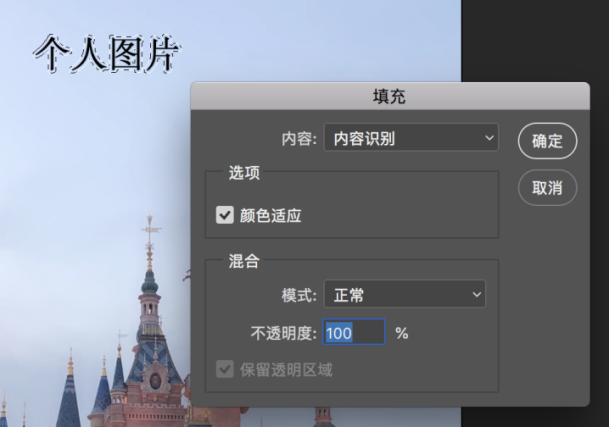
第八步:按下Command+D取消选框,文字就消失了。
以上就是我今天给大家分享的PS怎么去掉水印文字的方法,希望可以帮助到你。
本篇文章使用以下硬件型号:macbook pro 13;系统版本: macOS Catalina;软件版本:PS CC 2017。


